系统提示我容量不足 就利用lvm的方式进行扩容吧。
系统是rhel7(centos7差不多一样)
先查看磁盘信息及根目录
fdisk -l
注意:sda为硬盘,需要扩容的是系统的根目录,这里rhel的系统根目录为/dev/mapper/rhel-root(系统不一样,根目录也不一样)
关闭系统,在vmware—>设置—>硬盘—>扩展—>输入数字大于当前系统内存—>点击扩展
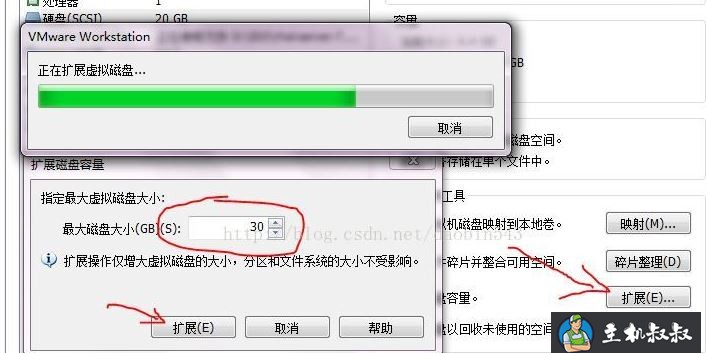 爱主机评测网,最优惠主机信息推荐,便宜VPS分享,香港CN2
爱主机评测网,最优惠主机信息推荐,便宜VPS分享,香港CN2
开机再查看磁盘信息
fdisk -l
注意:可以看出sda磁盘增加了,但是根目录还没有,也就是说增加出来的空间还没有进行过分区,没被划分到根目录。
给新增的空间新建分区
|
1
|
fdisk /dev/sda |
|
1
2
3
4
5
6
7
8
9
|
n //添加新分区 p //创建主分区 3 //分区号3(1、2已经有了) 按回车 //起始扇区选择默认 回车默认 //为了不浪费空间 t //更改分区格式 8e //更改分区格式为lvm p //查看弄好的分区 (blocks为分区大小 单位为kb) w //保存分区并退出 |
分区建好了 但是需要重启才生效
|
1
|
reboot |
转换分区为物理卷
|
1
|
pvcreat /dev/sda3 |
查看已有卷组名
|
1
|
vgdisplay |
注意:vg name后面的即为卷组名,这里的卷组名为rhel,vg size为卷组大小,等下注意对比
开始扩展 把/dev/sda3扩展到卷组rhel下
|
1
|
vgextend rhel /dev/sda3 //rhel为卷组名 |
再查看一下卷组
|
1
|
vgdisplay |
注意:vg size的大小已经发生了变化
查看逻辑卷 然后记住他的lv path路径
|
1
|
lvdisplay //这里的lv path路径为/dev/rhel/root |
给逻辑卷扩容空间
|
1
|
lvextend /dev/rhel/root /dev/sda3 //lvextend参数-l是指定大小 如果不输入-l +10g 则默认使用全部空间 |
使用resize2fs命令更新系统识别的文件系统大小
|
1
|
resize2fs /dev/mapper/rhel-root |
resize2fs可能由于系统版本问题出现报错 换个命令xfs_growfs
|
1
|
xfs_growfs /dev/mapper/rhel-root |
最后,检验
|
1
|
df -h |
注意:可以看出根目录(dev/mapper/rhel-root)已经增加了
当然也可以使用添加硬盘的方式扩容
 爱主机
爱主机

